11. Effecten
Mixxx heeft een krachtig geluidseffectensysteem. Als je begrijpt hoe het werkt, kun je een grote verscheidenheid aan mixtechnieken gebruiken.
11.1. Effect Eenheden
Mixxx heeft 4 effect units. Standaard worden er slechts 2 weergegeven. De andere 2 effect units kunnen worden getoond door de instellingen in het thema-menu aan te passen.

Een effect-eenheid
Elke effecteenheid kan maximaal 3 effecten in een keten laden. Deze effecten worden na elkaar in een serie verwerkt. Je zult verschillende geluiden horen, afhankelijk van de volgorde van de effecten in de keten. Elk effect in de keten heeft zijn eigen knop om het effect in of uit te schakelen.
- Effect units kunnen geluid verwerken van:
decks
microfoons
AUX ingangen
De hoofdmix
de :term: PFL (hoofdtelefoon) mix
crossfader bussen links / midden / rechts
De knoppen om effecteenheden naar decks, microfoons en aux-ingangen te sturen bevinden zich in de deck-, microfoon- en aux-secties van het thema. De knoppen voor het routeren van andere ingangen naar effecteenheden bevinden zich op verschillende locaties, afhankelijk van het gekozen thema.
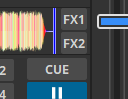
De effecteenheid toetsen geplaatst in het deck.
Als een kanaal is toegewezen aan meerdere effecteenheden, worden die effecteenheden aan elkaar geketend. Hierdoor kun je meer dan 3 effecten tegelijk koppelen.
Om deck 1 naar effect eenheid 1 te routeren, klik op de FX1 toets op deck 1 om deze aan te zetten. Om deck 2 naar effect eenheid 2 te routeren, klik op de FX2 toets in deck 2, enzovoort. Het is ook mogelijk om één enkel deck naar verschillende effecteenheden te routeren of om alle decks naar één enkele effect eenheid te routeren.
De mixknop past de mix aan tussen het droge signaal (dry signal - input naar de eenheid (unit)) en het natte signaal (wet signal - output van het laatste effect in de unit). Het verandert het niveau van alle 3 de effecten in het apparaat samen. Raadpleeg het gedeelte: ref: `effecten-mix-modus ‘hieronder voor meer informatie.
Effecten worden verwerkt na de deckglijders en overgangsglijder (crossfader). Dit staat effecten zoals Echo en Reverb toe om nog geluid weer te geven nadat hun input werd afgebroken door de glijder te verminderen. Anders dan bij andere DJ software en hardware kan het effect ook in de hoofdtelefoon worden beluisterd, hoewel ze pas verwerkt worden na de glijders van de main output. Zie het Effecten in Hoofdtelefoons onderdeel verder voor details.
Merk op dat equalizer- en filtereffecten een faseverschuiving creëren. Als de mixknop ergens in het midden tussen dry en wet staat en een van deze effecten is ingeschakeld in de unit, zal er kamfiltering zijn die waarschijnlijk niet gewenst is. Lees Equalizers en Phase Shift voor meer achtergrondinformatie.
11.2. Effectparameters en metaknoppen
Elk effect binnen een Effecteenheid heeft zijn eigen set parameters. Deze zijn standaard verborgen. In plaats daarvan is er één enkele knop zichtbaar die ‘metaknop’ wordt genoemd. Én metaknop voor elk effect dat is gekoppeld aan de verschillende parameters. Met de metaknop kunt u de effecten in een eenheid gemakkelijk regelen zonder dat u elke para-meter afzonderlijk hoeft te manipuleren.
Als u meer gedetailleerde controle over effecten wilt, drukt u op de uitbreidingsknop op de effecteenheid om de effectparameters te onthullen:
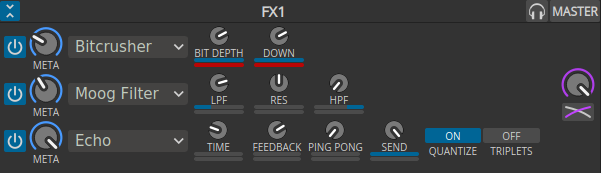
Een effecteenheid met de weergegeven parameters
Hoe de metaknop aan de parameters is gekoppeld kan je aanpassen door op de knoppen onder de parameterknoppen te klikken. De knop onder de parameternaam bestuurt de metaknop-linkmodus:
Inactief: parameter niet gekoppeld
Actief: parameter beweegt met metaknop
Linkerzijde actief: parameter beweegt met de linkerhelft van de metaknopdraai
Rechterzijde actief: parameter beweegt met de rechterhelft van de metaknopdraai
Linker- en rechterkant actief: parameter beweegt over het bereik met de helft van de metaknopdraai en terug met de andere helft
De knop onder de link-knop van de metaknop draait de relatie van de parameter met de metaknop om.
Voor informatie over specifieke effecten en hun parameters, beweeg je muis er overheen om de tooltip weer te geven. Als je geen tooltips ziet, controleer dan of je ze hebt ingeschakeld voor het thema in: menuselection:Voorkeuren -> Interface.
Effecten (behalve Reverb) die een tijdsduur als parameter hebben, worden gesynchroniseerd met het tempo van de decks.
11.3. Effecteenheid Mix-Modi
De effecteenheid mengknop regelt het niveau van alle 3 effecten in de eenheid samen. Er kan tussen twee verschillende modi worden geschakeld met de mengmodusknop ernaast.

Een effecteenheid in Dry/Wet modus
In de standaard Dry/Wet-modus crossfades de mengknop tussen het droge signaal (ingang van het eerste effect in het toestel) en het natte signaal (uitgang van het laatste effect in het toestel). Wanneer de knop volledig links staat, is er geen geluid te horen van het effectapparaat. Wanneer de knop volledig naar rechts staat, is alleen de uitvoer van de effecteenheid hoorbaar zonder het droge ingangssignaal.

Een effecteenheid in Dry+Wet modus
In de Dry+Wet-modus staat het droge signaal altijd op volledig volume. De mengknop regelt hoeveel van het natte signaal wordt toegevoegd aan het droge signaal. Een handig voorbeeld voor de Dry+Wet-modus is het laden van een filter of equalizereffect vóór het echo-effect. Met deze opstelling kan het filter of de equalizer de basfrequenties verwijderen uit het echosignaal zonder ze te verwijderen uit het niet-geëchood signaal. Als de effectunit met dezelfde effecten in dezelfde volgorde in de Dry/Wet-modus wordt geschakeld, worden de basfrequenties uit het echosignaal gehaald, maar ook uit het niet-geëchood signaal verwijderd.
11.4. Effecten in Hoofdtelefoons
Om voor vóór u de trax mixt te beluistern hoe een track zal klinken wanneer er een effect aan wordt toegevoegd, kan u aan het deck een effecteenheid toewijzen en de hoofdtelefoon toets voor het deck activeren. Let op: dit zal meer CPU-gebruik genereren dan wanneer u een effecteenheid toewijst aan een deck zonder de hoofdtelefoon toets geactiveerd. Dit komt doordat effecten parallel verwerkt worden voor de de headphone output (prefader) en de main output (postfader).
Effecten kunnen ook worden beluisterd in hoofdtelefoons op decks die voor het publiek spelen, maar dit vereist een paar extra stappen:
Schakel de effecteenheid voor het deck uit
Schakel de hoofdtelefoonknop voor het deck in
Schakel de hoofdtelefoonknop voor de effecteenheid in
Schakel effecten in, en pas de metaknoppen en parameters voor deze effecten aan zoals je de effecten wilt laten klinken.
Wanneer je klaar bent om het effect in te mixen, draai dan de mengknop volledig naar links (dry)
Schakel de effecteenheid voor het deck in
Draai de mix knop naar rechts zodat het effect in de main output kan worden gehoord
Schakel de hoofdtelefoonknop voor de effecteenheid uit, zodat je niet vergeet deze later uit te schakelen
11.5. Controller Effecten toewijzing
Gebruik
Dit onderdeel beschrijft hoe de standaard Mixxx controller toewijzingen voor effecten dienen te worden gebruikt bij controllers die bechikken over een daarvoor ontworpen layout van meestal 4 toetsen (of 3 toetsen + 1 encoder) en 4 knoppen voor effecten. Het staat u toe om te schakelen tussen het bedienen van alle 3 effecten van een keten en het bedienen van elke parameter van één effect.
Standaard worden 3 knoppen gebruikt om de effect metaknobs te bedienen en de toetsen er onder schakelen elk effect Aan of Uit. Om een effect tijdelijk Aan of Uit te schakelen, druk op een activeer-effect toets en hou deze ingedrukt. De 4de knop wordt gebruikt om het signaal van de hele eenheid te mixen (dry/wet) Op controllers die voor Serato ontworpen zijn, wordt de knop Beats encoder gebruikt als de mix knop.
De knop naast de mix knop wordt gebruikt om de focus op een effect te leggen met de bedoeling dit te bedienen, op controllers die voor Serato ontworpen zijn, noemt deze knop Tap. Terwijl u deze toets ingedrukt houdt schakelen de activeertoetsen van elk effect om het te bedienen effect te kunnen kiezen.
De knoppen kunnen dan gebruikt worden om de 3 eerste parameters van dat gekozen effect te bedienen in plaats van dat ze de metaknoppen van elk effect in de keten zijn.;
de knoppen schakelen naar de bediening van de eerste 3 parameters van het gekozen effect; en
Het LED van de focus knop duidt aan of er op een effect wordt gefocust. Wanneer zijn LED aan is, kan je de toets ingedrukt houden om te zien op welk effect de focus ligt zonder dar u naar het computerscherm dient te kijken. Om de focus weg te nemen van een effect kan u kort op deze toets drukken. De laatste focus wordt onthouden, duw anneer u opnieuw kort op deze toets drukt ligt de focus opnieuw op het het effect dat het laatst de focus had. (dit wordt niet onthouden wanneer Mixxx wordt afgesloten.).
Een andere methode, wanneer u alle parameters op het scherm wil zien dan kan u de focus toets ingedrukt houden en tegelijk op de toets van het effect met focus drukken, zo wordt de focus gedeactiveerd. Alle parameters weergeven zonder de focus te leggen op een effect is handig om te experi-menteren met het koppelen op verschillende manieren van effecten met de metaknop
Wanneer de focustoets tegelijkertijd met shift wordt ingedrukt, schakelt de controller tussen de bediening van de verschillende Effect Eenheden Effect Eenheden in Mixxx. Meestal wordt dit gebruikt om te schakelen tussen de Effect Eenheden 1 & 3 of 2 & 4, zoals deck schakel toetsen.
Om verschillende effecten te laden, hou shift ingedrukt en draai de knop om een effect te kiezen.
Om ketenvoorkeuze 1-4 te laden, druk op de toetsen met shift (nieuw in Mixxx 2.4).
Implementatie
Het beschreven gedrag wordt geïmplementeerd met het effectencomponent van de Components-JS library . Wanneer u een besturingselemententoewijzing wil wijzigen of maken, kijk dan eens naar Components-JS > Effect Eenheid . Dir voorziet bouwstenen voor gehele eenheden (effect eenheden, decks) of voor een enkel besturingselement.